Како нацртати једноставне геометријске облике у Пхотосхопу

- 592
- 133
- Moses Grimes
Адобе Пхотосхоп се широко користи за рад са сликама, пружајући заиста широк спектар могућности. Већина корисника користи Пхотосхоп за ретуширање фотографија, али, поред тога, програм вам омогућава да креирате: цртежи, слике, графику - различите степене сложености. Пхотосхоп има неколико алата дизајнираних за стварање цртежа. Пре свега, потребно је научити да нацртате најједноставније елементе попут троуглова, линија, елипса и других ствари, јер се често користе врло често приликом стварања разних врста цртежа. У овом чланку ћемо детаљно размотрити како нацртати најједноставније фигуре у Пхотосхопу. Хајде да схватимо. Ићи!

Схватамо основе рачунарске графике
Отварање Адобе Пхотосхопа, обратите пажњу на траку са алаткама. Да бисте прешли на фигуре, кликните на миша на икони у облику правоугаоника. У прозору ваљка видећете следеће алате:
- "Правоугаоник";
- "Правокутник са заобљеним угловима";
- "Елипсе";
- "Полигон";
- "Линија";
- "Произвољна фигура".
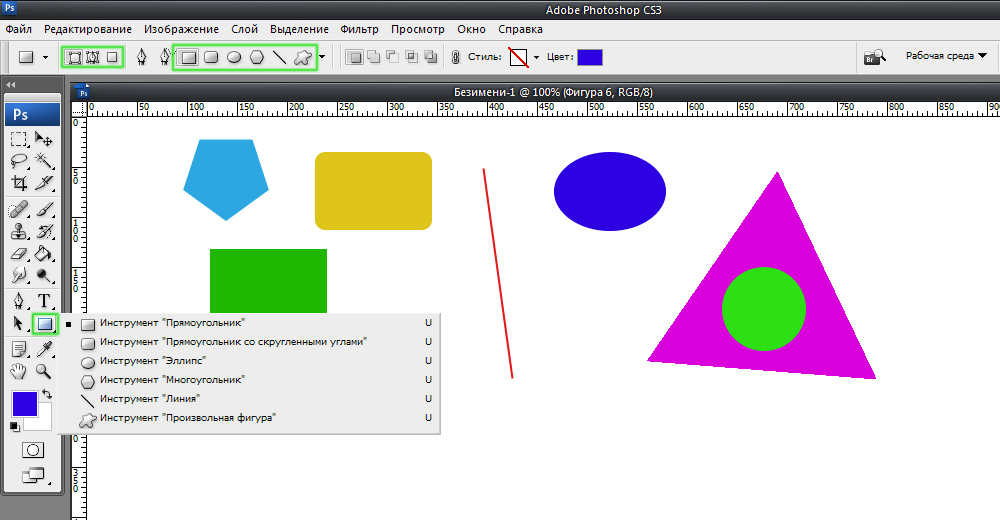
Уредник нуди неколико класичних и произвољних облика
Укупно постоје три начина цртања:
- Ствара се нова фигура, за коју можете направити слој квачила или векторску маску.
- Контура фигуре је створена и обојена било којом бојом.
- Пикселни режим. У овом случају, слике се добијају Растер, а не вектор.
За сваку одабрану фигуру постављају се геометријски параметри, другим речима, пропорцијама. Да бисте нацртали правоугаоник, изаберите одговарајући алат, уградите потребне поставке контури и испуните боју. Сада само инсталирајте курсор на тачку лима са којим желите да започнете цртање. Укуцајте лево дугме миша, испружите правоугаоник како вам треба.
Нема ништа лакше од цртања линије. За то се користи исти алат.
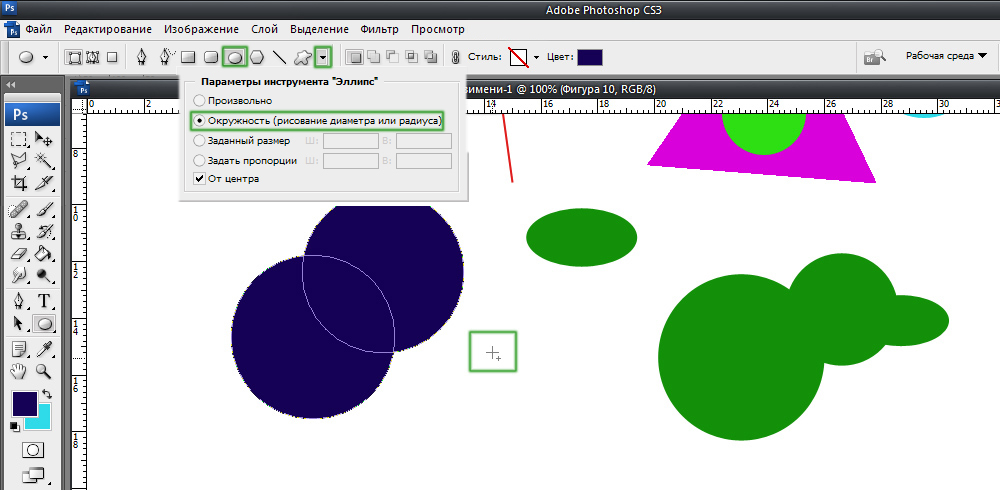
За круг користите тастер Схифт или мени додатних подешавања
Идемо да нацртамо круг у Пхотосхопу. Овде се све догађа на сличан начин. Изаберите алатку Елипсе, одлучите се о боји и дебљини круга. Ако желите да добијете круг, а не елипсу, на тастатури "Схифт" на тастатури или инсталирате "Круг" у одељак Геометриц Параметар.
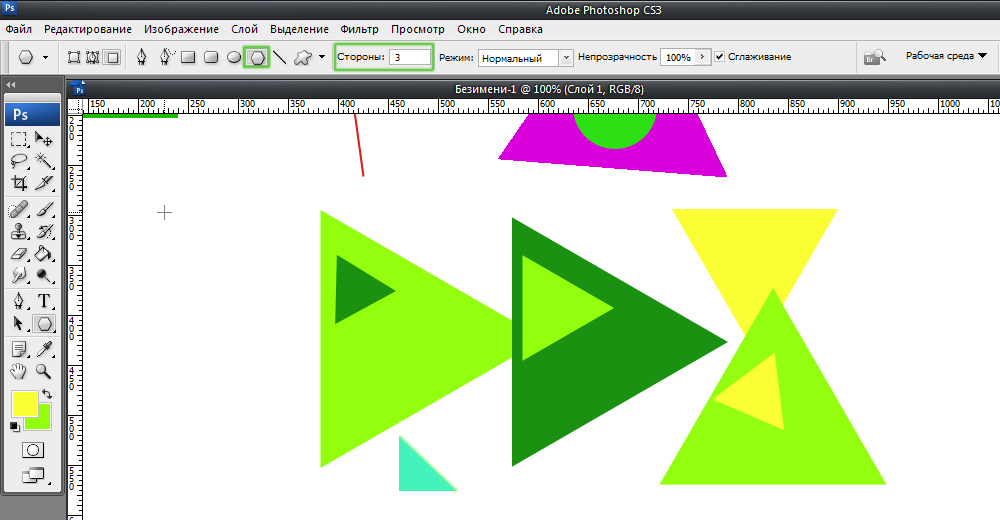
Нацртамо прелепу композицију стандардним средствима
Сада ћемо схватити како нацртати троугао у Пхотосхопу. У овом случају, све није тако очигледно, али истовремено није уопште компликовано. Све што вам је потребно је да одаберете "полигоне" и у малим прозорима "бочне стране" поставите број углова. Сходно томе, да бисте добили троугао, унесите број "3". Тада се све ради на исти начин као и у претходним случајевима. Помоћу алата "Полигон" можете добити бројку са било којим бројем углова. Ако требате добити правоугаони троугао, нацртајте квадрат, а затим одсеците пола дијагонале.
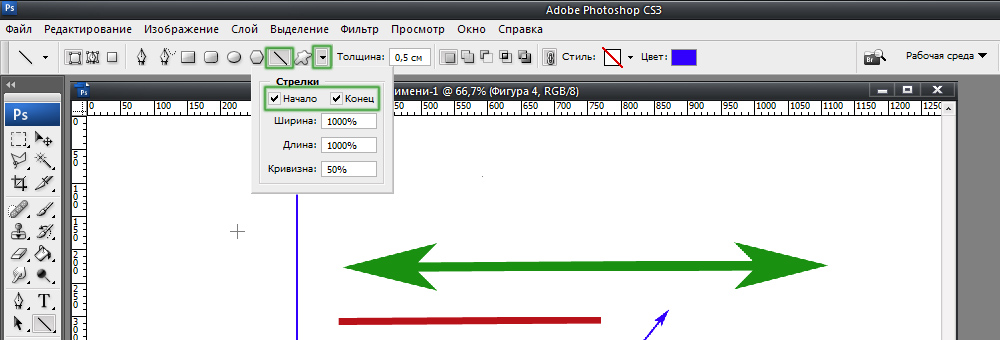
Стрелице на почетку или крају могу се поставити у својствима алата
Размислите о томе како нацртати стрелицу у Пхотосхопу. То можете учинити на два начина. Прво је то што је потребно да одаберете алат "Лине", затим у прозору параметара да бисте напоменули коју ће страна линије налазити стрелица (на почетку или на крају), а затим морате да поставите дебљину стрелица у пикселима. Ставите курсор на жељену тачку и почните да растете линију мишем. Други начин - изаберите "произвољну фигуру". На горњој плочи налази се табела са предлошцима, међу њима је стрелица.
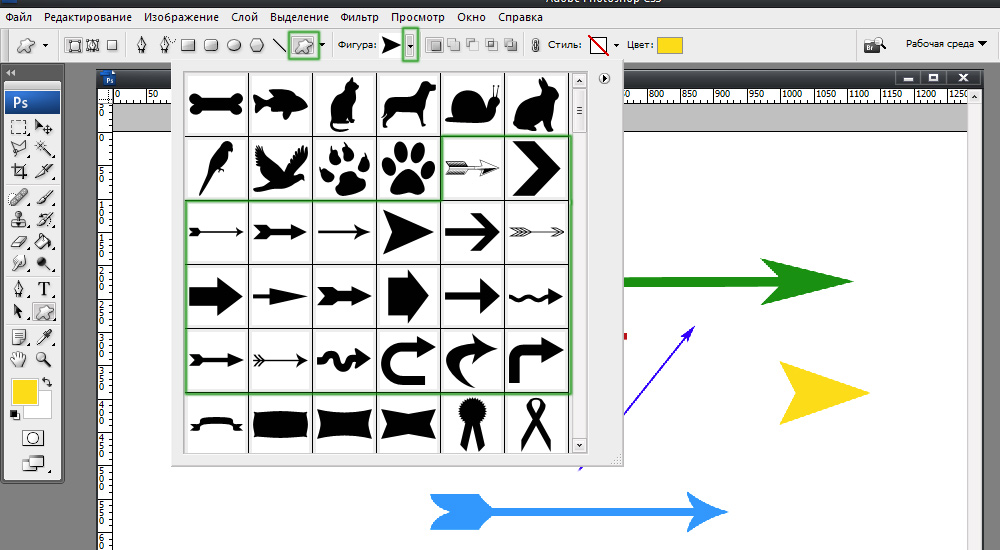
Предлошци који иду у уобичајеној конфигурацији апликације
Сада знате како да додате најједноставније геометријске облике у Пхотосхопу. Како можете бити сигурни да нема ништа лакше. Напишите коментаре да ли је овај чланак био користан за вас и поставља се било каква питања која су заинтересована на разматрану тему.
- « Рад са текстом у Адобе Пхотосхопу Како направити прелепу натпис
- Како уклонити непотребне предмете са фотографијама у Пхотосхопу »

